小米手机录屏功能在哪?
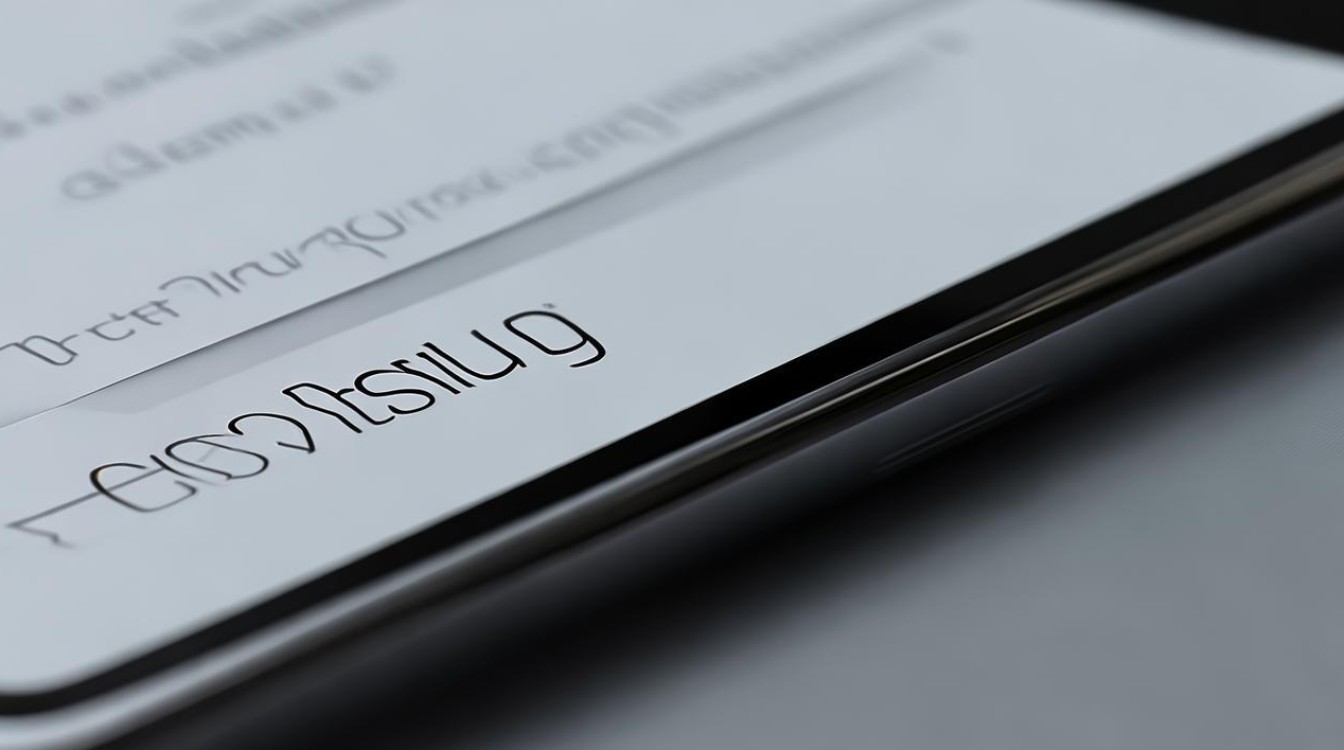
通过控制中心快速开启录屏
- 操作步骤:从屏幕顶部向下滑动,打开通知栏,在通知栏的控制中心界面中,向右滑动或仔细查找,你会看到一个名为“屏幕录制”或类似的快捷开关图标,点击该图标即可开始录屏,再次点击可结束录制。
- 适用场景:适合临时需要录屏的情况,如快速记录操作步骤、游戏过程等。
- 优点:操作简单快捷,无需额外设置。
- 缺点:部分机型可能需要先在设置中将“屏幕录制”添加到控制中心。
通过系统工具文件夹找到录屏应用
- 操作步骤:在手机桌面找到【系统工具】文件夹,点击进入后找到【屏幕录制】应用,打开应用后,点击右下角的红色录屏按钮即可开始录制,再次点击可结束录制。
- 适用场景:适合需要对录屏参数进行自定义设置的用户。
- 优点:可以提前设置录制参数,如分辨率、帧率、声音来源等。
- 缺点:需要多步操作,不如控制中心快捷。
录屏设置与文件管理
- 设置录屏参数:进入【屏幕录制】应用后,点击右上角的齿轮图标(设置按钮),可以自由选择录制参数,包括分辨率、视频画质、屏幕方向、声音来源等,还可以设置锁屏时是否停止录制并保存视频等选项。
- 查看录屏文件:录制完成的视频会自动保存到手机相册的【屏幕录制】文件夹中,也可以直接在【屏幕录制】应用中查看和管理录制的视频文件。
其他录屏方法
- 使用第三方录屏软件:如果对录屏质量有更高要求,或者希望在长时间录屏时避免手机卡顿、发烫等问题,可以考虑使用第三方录屏软件,如数据蛙录屏软件,这些软件通常支持多种录制模式、高清录制、实时预览、多样化设置等功能。
- 注意事项:使用第三方软件时,请确保下载来源可靠,避免安装恶意软件,部分软件可能需要付费或观看广告才能使用全部功能。
常见问题与解答
| 问题 | 解答 |
|---|---|
| 小米手机录屏功能在哪? | 小米手机的录屏功能可以通过控制中心的“屏幕录制”快捷开关或系统工具文件夹中的【屏幕录制】应用找到。 |
| 如何设置小米手机的录屏参数? | 进入【屏幕录制】应用后,点击右上角的齿轮图标(设置按钮),可以自由选择录制参数,包括分辨率、视频画质、屏幕方向、声音来源等。 |
小米手机的录屏功能非常实用且易于找到和使用,无论是通过控制中心快速开启录屏,还是通过系统工具文件夹进行详细设置,都能满足用户的不同需求,也可以考虑使用第三方录屏软件来获得更高质量的

版权声明:本文由环云手机汇 - 聚焦全球新机与行业动态!发布,如需转载请注明出处。












 冀ICP备2021017634号-5
冀ICP备2021017634号-5
 冀公网安备13062802000102号
冀公网安备13062802000102号